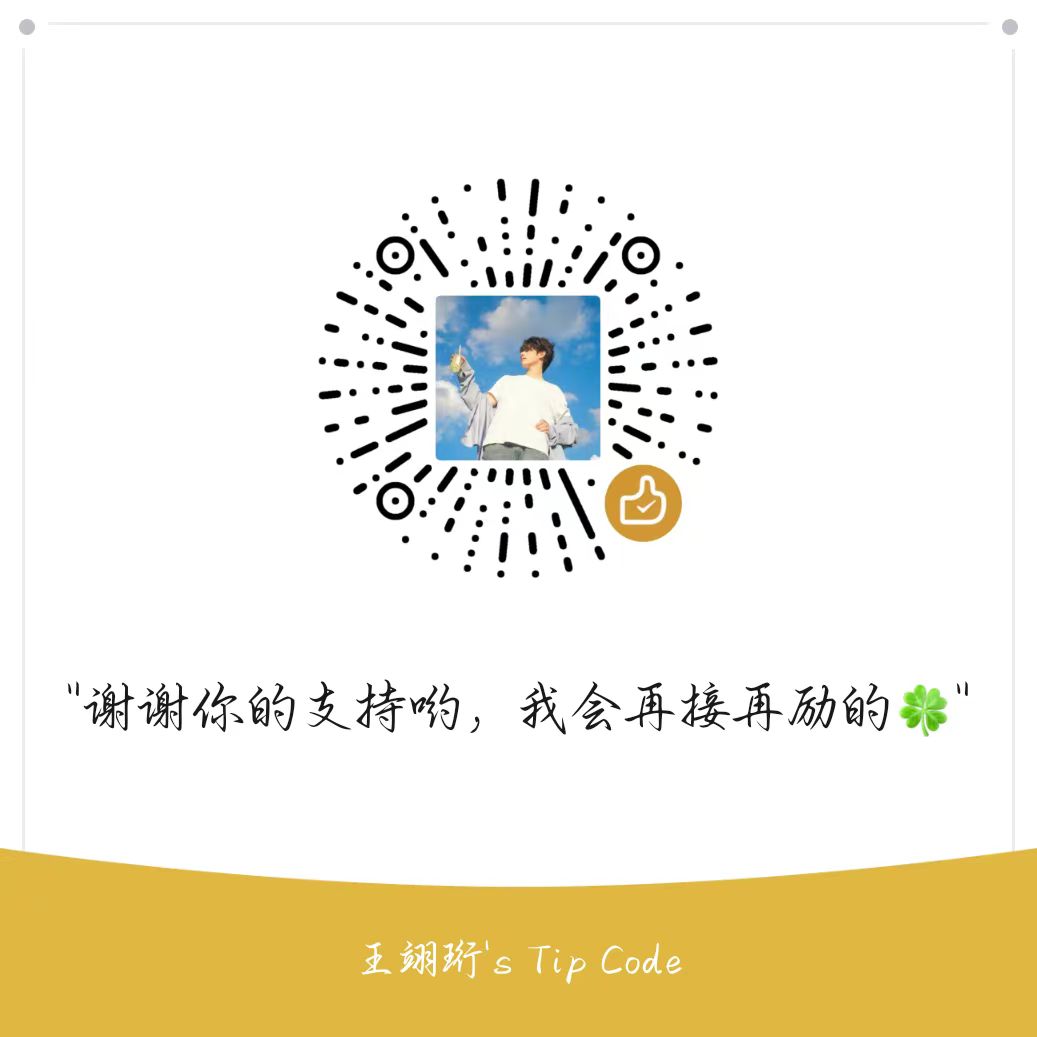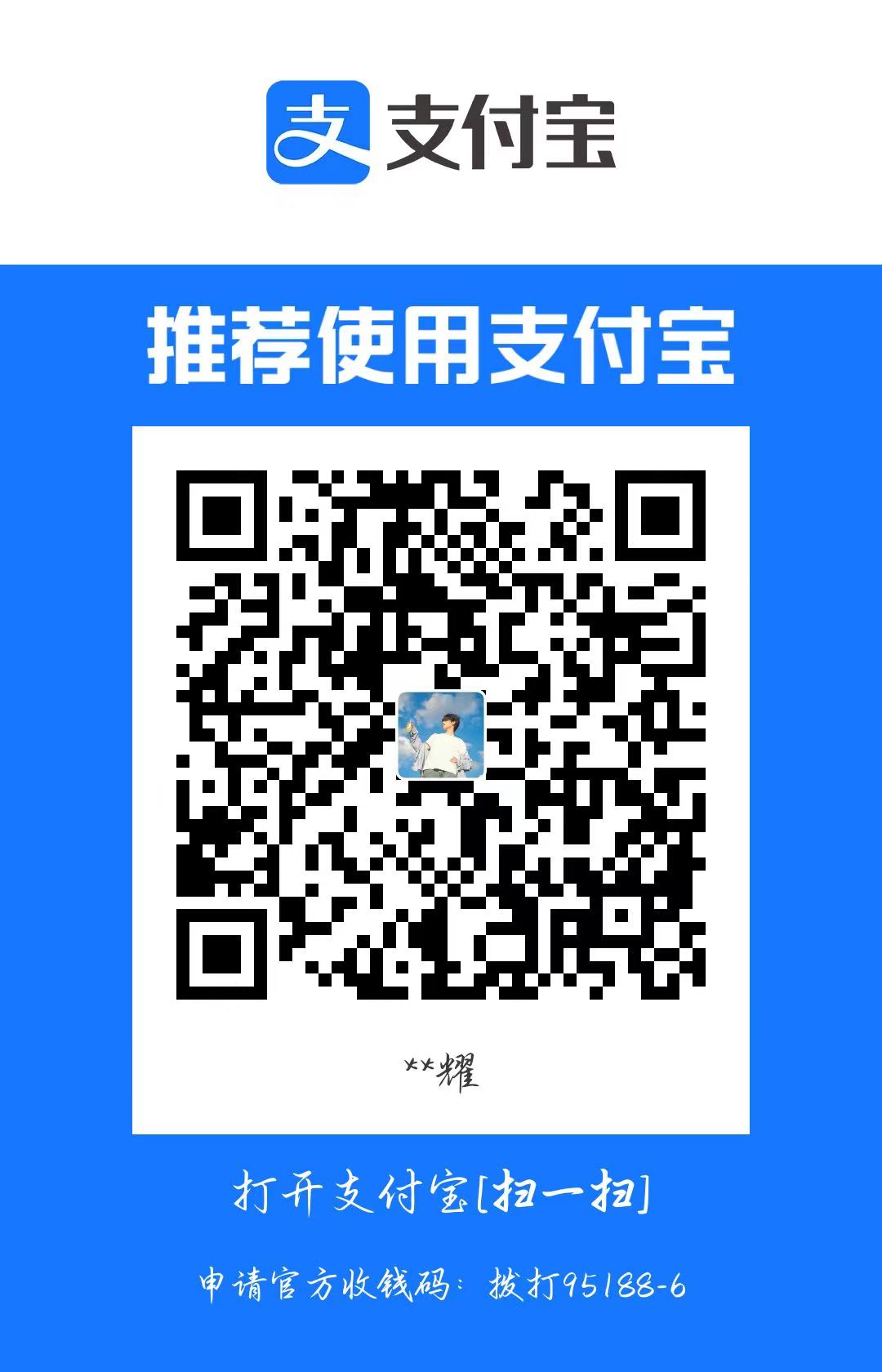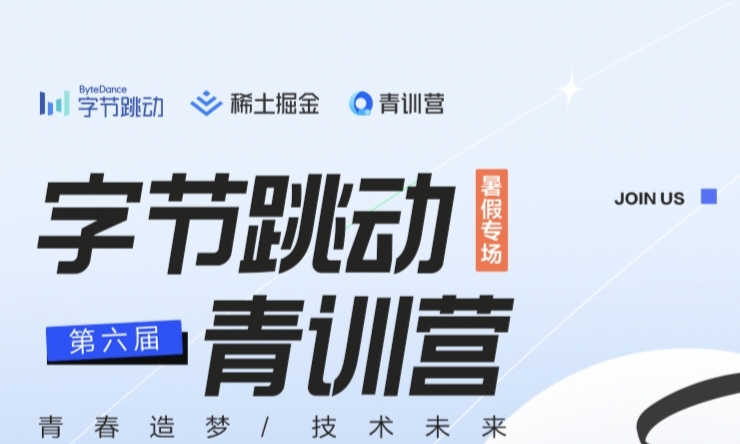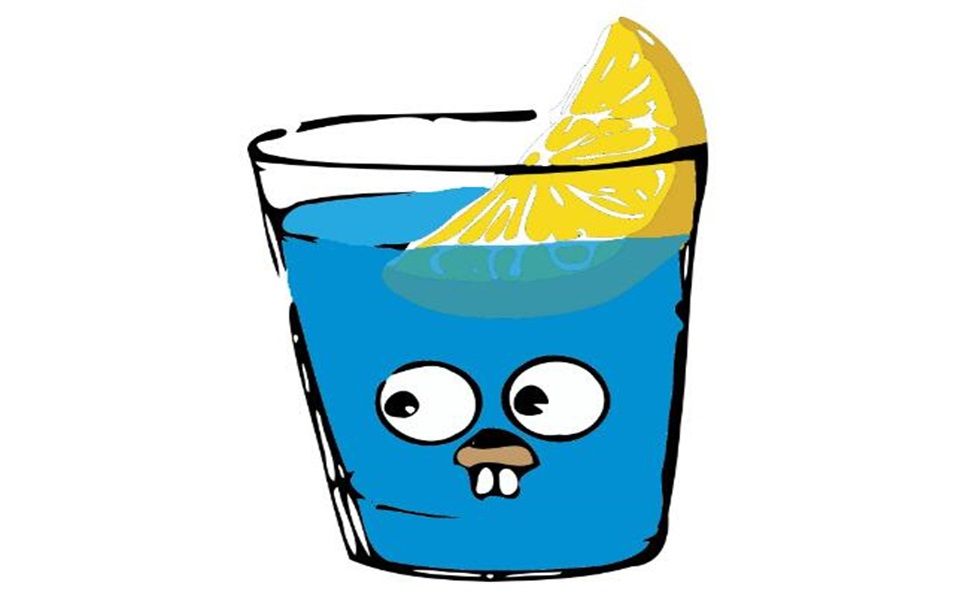学习go的准备工作
一.golang环境配置
下载SDK
由于我用的是goland专业版,可以直接在上面下载Go SDK,很方便也不需要解压
也可以去官网安装,https://golang.google.cn/dl/
🤡其实sdk和下文Gopath路径简洁一点更加方便~
将go的bin路径添加至Path环境变量中
新建工作目录go_workspace,测试环境
在该目录里创建test.txt文件,代码如下
1
2
3
4
5
6
7package main
import "fmt"
func main(){
fmt.Println("Hello, world!")
} 将文件后缀名改为go
打开命令行,进入go_workspace的目录
输入以下命令
1
go run test.go
输出Hello world!,证明环境配置成功
设置模块代理
如果访问 github 速度比较慢,建议配置 go mod proxy,下载第三方依赖包的速度可以大大加快
- 打开“开始”并搜索“env”
- 选择“编辑系统环境变量”
- 点击“环境变量…”按钮
- 在“<**你的用户名**> 的用户变量”章节下(上半部分)
- 点击“新建…”按钮
- 选择“变量名”输入框并输入“GO111MODULE”
- 选择“变量值”输入框并输入“on”
- 点击“确定”按钮
- 点击“新建…”按钮
- 选择“变量名”输入框并输入“GOPROXY”
- 选择“变量值”输入框并输入“https://goproxy.cn”
- 点击“确定”按钮
或者打开终端并执行
1
2go env -w GO111MODULE=on
go env -w GOPROXY=https://goproxy.cn,direct如果不放心配置是否准确,当然也可以命令行输入go env检验
当然还可以设置自托管go模块代理,参照https://goproxy.cn/
以下列出自托管go模块代理的一些好处:
- 在没有网络连接的情况下使用代码,因为代码和依赖项都在本地存储。
- 更好地控制你的代码和依赖项,因为它们都在本地存储。
- 更好地保护你的代码和依赖项,因为它们不会被外部访问。
- 更快地构建和测试代码,因为它们不需要从远程服务器下载依赖项。
二.goland配置
系统变量中新建GOROOT和GOPATH,GOROOT为go的安装路径(Go语言安装目录),GOPATH为go_workspace的路径
并将用户变量中的GOPATH改为go_workspace的路径
命令行输入go env,配置成功
新建go工程,GOROOT为go语言安装目录
新建main目录,创建test.go文件,代码如下:
1 | package main |
右键并单击运行
输出Hello world!配置成功
三.goland常用快捷键
文件相关快捷键:
CTRL+E,打开最近浏览过的文件。
CTRL+SHIFT+E,打开最近更改的文件。
CTRL+N,可以快速打开struct结构体。
CTRL+SHIFT+N,可以快速打开文件。
代码格式化:
CTRL+ALT+T,可以把代码包在一个块内,例如if{…}else{…}。
CTRL+ALT+L,格式化代码。
CTRL+空格,代码提示。
CTRL+/,单行注释。CTRL+SHIFT+/,进行多行注释。
CTRL+B,快速打开光标处的结构体或方法(跳转到定义处)。
CTRL+“+/-”,可以将当前方法进行展开或折叠。
查找和定位:
CTRL+R,替换文本。
CTRL+F,查找文本。
CTRL+SHIFT+F,进行全局查找。
CTRL+G,快速定位到某行。
代码编辑:
ALT+Q,可以看到当前方法的声明。
CTRL+Backspace,按单词进行删除。
SHIFT+ENTER,可以向下插入新行,即使光标在当前行的中间。
CTRL+X,删除当前光标所在行。
CTRL+D,复制当前光标所在行。
ALT+SHIFT+UP/DOWN,可以将光标所在行的代码上下移动。
CTRL+SHIFT+U,可以将选中内容进行大小写转化。